Como remover o Trojan bancário Remo
![]() Escrito por Tomas Meskauskas a
Escrito por Tomas Meskauskas a
Que tipo de malware é o Remo?
Remo é um Trojan bancário Android que explora o serviço de acessibilidade para adquirir ilicitamente dados sensíveis. Este software malicioso foca-se especificamente em mais de 50 aplicações bancárias e de carteiras de criptomoedas. O Remo dirige principalmente os seus ataques a aplicações bancárias nas regiões do Vietname e da Índia.
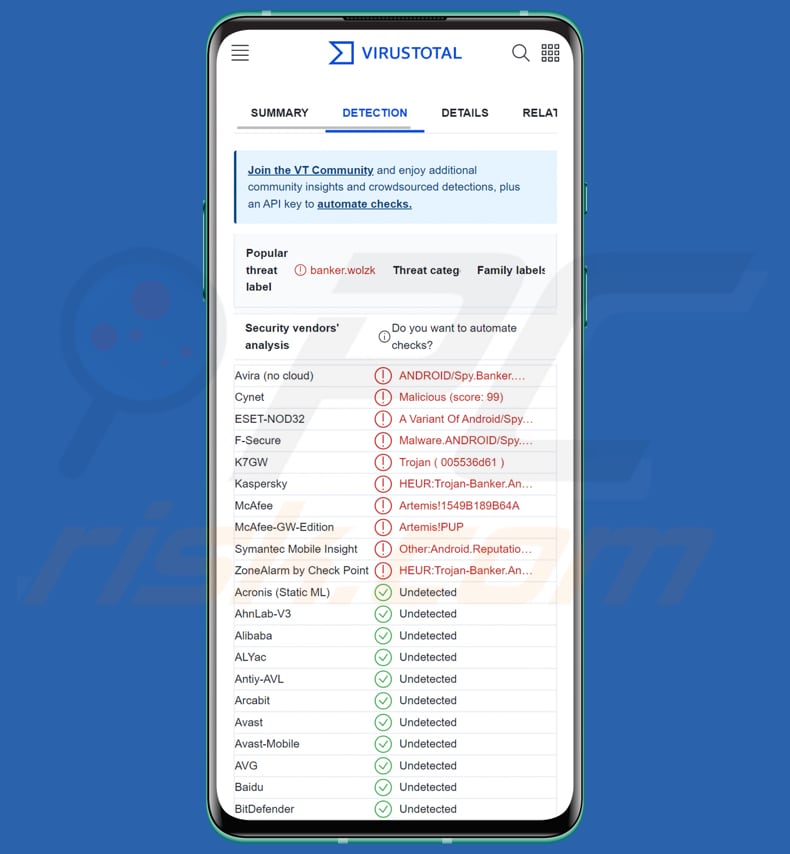
Visão geral do Trojan bancário Remo
O Remo utiliza técnicas fortes para dificultar a engenharia reversa e encripta as cadeias de caracteres nos seus ficheiros. Após a instalação, o Remo liga-se a um servidor C&C para obter uma lista de aplicações específicas de bancos e carteiras de criptomoedas que planeia atacar. Esta lista contém detalhes como o ID da aplicação, o nome do pacote, o nome e se está ou não desactivada.
Uma vez adquirida a lista de aplicações visadas, o malware verifica se estas aplicações estão instaladas no dispositivo comprometido. De seguida, envia os nomes das aplicações visadas, os nomes dos pacotes e os números das versões para o servidor C&C. Ao mesmo tempo, o Remo pede à vítima para activar o serviço Accessibility.
Uma vez activado este serviço, o Remo utiliza-o indevidamente para executar acções de Trojan bancário, impedir a desinstalação e obter permissões automáticas. Além disso, o malware envia constantemente várias informações do dispositivo infectado para o servidor C&C.
Estes dados incluem detalhes como se o serviço Accessibility está activo, o nome da aplicação atualmente activa, dados da área de transferência, definições de fuso horário e informações básicas do dispositivo. Em particular, o malware recolhe consistentemente o conteúdo da área de transferência, o que lhe permite obter dados sensíveis do dispositivo infectado sem necessitar de permissões explícitas.
Assim que a vítima dá permissão para o serviço Accessibility, o malware utiliza-o para encontrar aplicações bancárias específicas ou aplicações de carteiras de criptomoedas no dispositivo da vítima. Quando o malware detecta que a vítima está a utilizar qualquer uma destas aplicações, tira um screenshot de todo o texto atualmente apresentado no ecrã.
O invasor pode utilizar as informações roubadas para extrair credenciais e outros dados sensíveis da aplicação visada.
O malware Remo também vigia os campos de entrada de texto nas aplicações visadas (regista as teclas premidas) e envia qualquer informação sensível introduzida pela vítima para o servidor C&C. Além disso, este malware também rouba todos os contactos guardados no dispositivo comprometido.
| Nome | Trojan bancário Remo |
| Tipo de Ameaça | Malware para Android, aplicação maliciosa, aplicação indesejada. |
| Nomes de Detecção | Avira (ANDROID/Spy.Banker.wolzk), Cynet (Malicious (score: 99)), ESET-NOD32 (Uma Variante De Android/Spy.Banker.BZD), Kaspersky (HEUR:Trojan-Banker.AndroidOS.Agent.md), Lista Completa (VirusTotal) |
| Sintomas | O dispositivo fica lento, as definições do sistema são modificadas sem a permissão do utilizador, aparecem aplicações questionáveis, a utilização de dados e da bateria aumenta significativamente, os navegadores são redireccionados para sites questionáveis, são apresentados anúncios intrusivos. |
| Métodos de distribuição | Sites falsos do Binance e outros sites, anexos de email infectados, anúncios online maliciosos, engenharia social, aplicações fraudulentas. |
| Danos | Roubo de informações pessoais, diminuição do desempenho do dispositivo, esgotamento rápido da bateria, diminuição da velocidade da Internet, grandes perdas de dados, perdas monetárias, roubo de identidade (as aplicações maliciosas podem abusar das aplicações de comunicação). |
| Remoção do Malware (Android) | Para eliminar possíveis infecções por malware, verifique o seu dispositivo móvel com software antivírus legítimo. Os nossos investigadores de segurança recomendam a utilização do Combo Cleaner. |
Conclusão
O Remo pode infligir danos substanciais às suas vítimas, comprometendo a sua segurança pessoal e financeira. Pode roubar dados sensíveis, incluindo credenciais de login e informações pessoais, de aplicações bancárias e de carteiras de criptomoedas direcionadas.
Além disso, o controlo do Remo sobre os serviços de acessibilidade e os campos de introdução de texto permite-lhe interceptar e transmitir informações sensíveis introduzidas pela vítima, o que pode levar ao roubo de identidade e a fraudes financeiras. Além disso, a sua presença pode resultar no comprometimento do desempenho geral do dispositivo, prejudicando a experiência digital da vítima.
Outros exemplos de malware para Android são MMRat, CraxsRAT e CherryBlos.
Como é que o Remo se infiltrou no meu dispositivo?
Os criminosos cibernéticos tentam enganar os utilizadores para que instalem o Trojan bancário Remo usando um falso site da criptomoeda Binance. Criam um site falso que se parece com o verdadeiro e oferece um arquivo para descarregamento, mas esse arquivo é realmente o Remo. Suspeita-se também que pelo menos dois outros sites estejam envolvidos na propagação do Remo.
Os agentes de ameaças também podem enviar hiperligações para estes falsos sites através de mensagens de texto ou aplicações de mensagens, na esperança de apanhar os utilizadores desprevenidos e levá-los a descarregar o software nocivo sem se aperceberem.
Como evitar a instalação de software malicioso?
Para manter-se seguro, opte por fontes fidedignas, como as páginas oficiais e a Google Play Store, ao obter aplicações. Leia sempre as críticas e classificações antes de descarregar. Além disso, mantenha o seu dispositivo e as aplicações actualizados para obter as mais recentes correcções de segurança. Evite clicar em anúncios, hiperligações ou pop-ups em sites vagos.
Ao conceder permissões às aplicações, tenha cuidado, verifique-as atentamente e não permita mais acessos do que os necessários. Pense em utilizar um bom antivírus ou aplicações de segurança para procurar e impedir a entrada de malware no seu dispositivo.
Screenshot do falso site da Binance usado para distribuir o malware Remo:
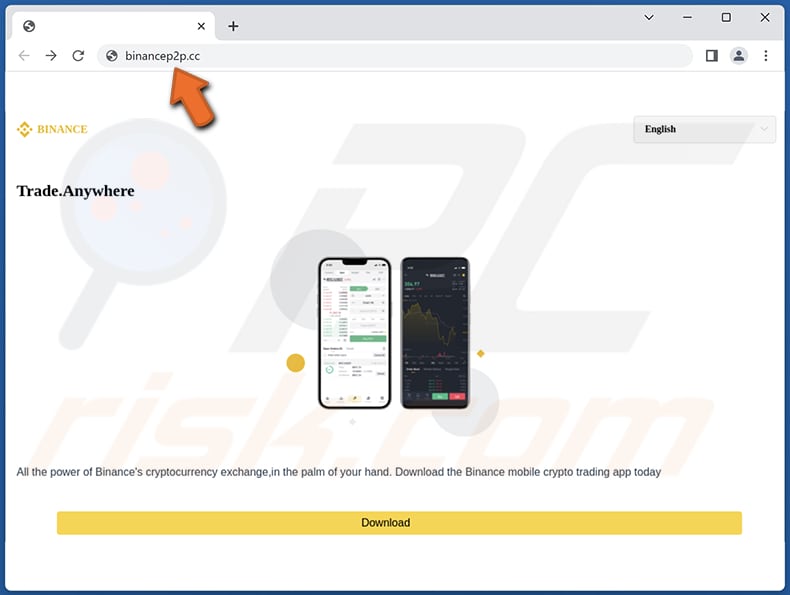
A lista de aplicações conhecidas visadas pelo Remo:
- ACB
- Agribank
- banco allo
- Carteira Bitpie
- BIDV
- Binance
- BSI Mobile
- Bualuang mBanking
- BRILink Mobile
- Digibank Indonesia
- HDBank
- imtoken
- Input
- Jago
- KBZPay
- K PLUS
- Livin’ by Mandiri
- MetaMask
- MOMO
- MSB
- myBCA
- NEXT
- OCB
- OKX
- PermataMobile X
- Sacombank
- SeaBank
- SCB EASY
- Techcombank
- Ttb Touch
- TPBank
- UOB TMRW
- VCBB
- VietinBank
- Viettel Money
- Vitien
- VPBank
- ZaloPay
Menu rápido:
- Introdução
- Como eliminar o histórico de navegação do navegador Chrome?
- Como desativar as notificações do navegador no navegador Web Chrome?
- Como repor o navegador Web Chrome?
- Como eliminar o histórico de navegação do browser Firefox?
- Como desativar as notificações do navegador no navegador Web Firefox?
- Como reiniciar o navegador web Firefox?
- Como desinstalar aplicações potencialmente indesejadas e/ou maliciosas?
- Como arrancar o dispositivo Android no "Modo de segurança"?
- Como verificar a utilização da bateria de várias aplicações?
- Como verificar a utilização de dados de várias aplicações?
- Como instalar as actualizações de software mais recentes?
- Como repor o sistema no seu estado predefinido?
- Como desativar as aplicações que têm privilégios de administrador?
Eliminar o histórico de navegação do navegador Chrome:

Toque no botão "Menu" (três pontos no canto superior direito do ecrã) e selecione "Histórico" no menu suspenso aberto.

Toque em "Limpar dados de navegação", selecione o separador "AVANÇADO", escolha o intervalo de tempo e os tipos de dados que deseja eliminar e toque em "Limpar dados".
Desativar as notificações do navegador no navegador Chrome

Toque no botão "Menu" (três pontos no canto superior direito do ecrã) e selecione "Configurações" no menu suspenso aberto.

Role para baixo até ver a opção "Configurações do site" e toque nela. Role para baixo até ver a opção "Notificações" e toque nela.

Encontre os sites que exibem notificações do navegador, toque neles e clique em "Limpar e redefinir". Isso vai remover as permissões concedidas a estes sites para exibir notificações. No entanto, depois de visitar o mesmo site novamente, pode pedir permissão novamente. Pode escolher se deseja conceder essas permissões ou não (se decidir recusar, o site irá para a seção "Bloqueado" e não pedirá mais a sua permissão).
Repor o navegador Chrome:

Vá para "Configurações", deslize para baixo até ver "Aplicações" e clique nela.

Deslize para baixo até encontrar a aplicação "Chrome", selecione-a e clique na opção "Armazenamento".

Clique em "GERIR ARMAZENAMENTO", depois em "LIMPAR TODOS OS DADOS" e confirme a ação gravando em "OK". Note que redefinir o navegador eliminará todos os dados armazenados. Isso significa que todos os logins/palavras-passe guardados, histórico de navegação, configurações não padrão e outros dados serão excluídos. Também terá que fazer login novamente em todos os sites.
Eliminar o histórico de navegação do navegador Firefox:

Toque no botão "Menu" (três pontos no canto superior direito do ecrã) e selecione "Histórico" no menu suspenso aberto.

Role para baixo até ver "Limpar dados privados" e clique. Selecione os tipos de dados que deseja remover e clique em "LIMPAR DADOS".
Desativar as notificações do navegador no navegador web Firefox:

Visite o site que está a fornecer notificações do navegador, toque no ícone exibido à esquerda da barra de URL (o ícone não será necessariamente um "Bloqueio") e seleccione "Editar Configurações do Site".

No pop-up aberto, escolha a opção "Notificações" e clique em "LIMPAR".
Repor o navegador Firefox:

Vá para "Configurações", deslize para baixo até ver "Aplicações" e clique nela.

Deslize para baixo até encontrar a aplicação "Firefox", selecione-a e clique na opção "Armazenamento".

Clique em "LIMPAR DADOS" e confirme a ação tocando em "ELIMINAR". Note que a reposição do navegador vai eliminar todos os dados armazenados. Isso significa que todos os logins/palavras-passe guardados, histórico de navegação, configurações não padrão e outros dados serão excluídos. Também terá que fazer login novamente em todos os sites.
Desinstalar aplicações potencialmente indesejadas e/ou maliciosas:

Vá para "Configurações", deslize para baixo até ver "Aplicações" e clique nela.

Role para baixo até ver uma aplicação potencialmente indesejada e/ou maliciosa, selecione-a e clique em "Desinstalar". Se, por algum motivo, não conseguir remover a aplicação selecionada (por exemplo, uma mensagem de erro será exibida), deve tentar usar o "Modo de segurança".
Iniciar o dispositivo Android no "Modo de Segurança":
O "Modo de segurança" no sistema operativo Android desativa temporariamente a execução de todas as aplicações de terceiros. Usar este modo é uma boa maneira de diagnosticar e resolver vários problemas (por exemplo, remover aplicações maliciosas que impedem os utilizadores de fazer isso quando o dispositivo está a funcionar "normalmente").

Prima o botão “Ligar” e segure-o até ver o ecrã “Desligar”. Clique no ícone "Desligar" e segure-o. Após alguns segundos, a opção "Modo de segurança" aparecerá e poderá executá-la reiniciando o dispositivo.
Verificar o uso da bateria de várias aplicações:

Vá para "Configurações", deslize para baixo até ver "Manutenção do dispositivo" e clique.

Clique em "Bateria" e verifique o uso de cada aplicação. As aplicações legítimas/genuínas são projetadas para usar o mínimo de energia possível, para fornecer a melhor experiência do utilizador e economizar energia. Portanto, o alto uso da bateria pode indicar que a aplicação é maliciosa.
Verificar o uso de dados de várias aplicações:

Vá para "Configurações", role para baixo até ver "Ligações" e clique.

Role para baixo até ver "Uso de dados" e selecione esta opção. Tal como acontece com a bateria, as aplicações legítimas/genuínos são projetados para minimizar o uso de dados tanto quanto possível. Isso significa que o grande uso de dados pode indicar a presença de aplicações maliciosas. Note que algumas aplicações maliciosas podem ser projetadas para operar quando o dispositivo está ligado apenas a uma rede sem fios. Por este motivo, deve verificar o uso de dados móveis e Wi-Fi.

Se encontrar uma aplicação que usa muitos dados, mesmo que nunca a use, recomendamos que a desinstale o mais rápido possível.
Instalar as atualizações de software mais recentes:
Manter o software atualizado é uma boa prática quando se trata de segurança do dispositivo. Os fabricantes de dispositivos estão lançando continuamente vários patches de segurança e atualizações do Android para corrigir erros e bugs que podem ser abusados por criminosos cibernéticos. Um sistema desatualizado é muito mais vulnerável, e é por isso que deve sempre ter certeza que o software do seu dispositivo está atualizado.

Vá para "Configurações", role para baixo até ver "Atualização de software" e clique.

Clique em "Descarregar atualizações manualmente" e verifique se há atualizações disponíveis. Se sim, instale-as imediatamente. Também recomendamos ativar a opção "Descarregar atualizações automaticamente" - ela permitirá que o sistema notifique quando uma atualização for lançada e/ou a instale automaticamente.
Redefinir o sistema para o seu estado padrão:
Executar uma "redefinição de fábrica" é uma boa maneira de remover todas as aplicações indesejadas, restaurar as configurações do sistema para o padrão e limpar o dispositivo em geral. No entanto, deve ter em mente que todos os dados dentro do dispositivo serão excluídos, incluindo fotos, ficheiros de vídeo/áudio, números de telefone (armazenados no dispositivo, não no cartão SIM), mensagens SMS e assim por diante. Por outras palavras, o dispositivo será restaurado ao seu estado original.
Também pode restaurar as configurações básicas do sistema e/ou simplesmente as configurações de rede.

Vá para "Configurações", deslize para baixo até ver "Sobre o telefone" e clique.

Role para baixo até ver "Redefinir" e clique. Agora escolha a ação que deseja executar
: "Redefinir configurações" - restaura todas as configurações do sistema para o padrão
; "Redefinir configurações de rede" - restaura todas as configurações relacionadas à rede para o padrão
; "Redifinir dados de fábrica" - redefine todo o sistema e elimina completamente todos os dados armazenados;
Desativar as aplicações que têm privilégios de administrador:
Se uma aplicação maliciosa obtiver privilégios de nível de administrador, pode danificar seriamente o sistema. Para manter o dispositivo o mais seguro possível, deve sempre verificar quais aplicações têm estes privilégios e desativar as que não devem.

Vá para "Configurações", deslize para baixo até ver "Bloquear ecrã e segurança" e clique.

Role para baixo até ver "Outras configurações de segurança", toque e em "Aplicações de administração do dispositivo".

Identifique as aplicações que não devem ter privilégios de administrador, clique nelas e depois clique em "DESATIVAR".
Perguntas Frequentes (FAQ)
O meu computador está infectado com o malware Remo, devo formatar o meu dispositivo de armazenamento para o eliminar?
Ao lidar com uma infecção do malware Remo no seu dispositivo, uma solução potencial é formatar o seu dispositivo de armazenamento. No entanto, é essencial notar que isso resultará no apagamento completo de todos os dados no dispositivo. Como alternativa à formatação, pode considerar a utilização de um software antivírus fidedigno como o Combo Cleaner para tentar remover o malware.
Quais são os principais problemas que o malware pode causar?
O malware pode colocar em risco os seus dados pessoais e financeiros sensíveis, podendo levar ao roubo de identidade e a prejuízos financeiros. Além disso, pode perturbar o funcionamento normal do seu dispositivo, provocando falhas no sistema, um desempenho mais lento e danos nos dados. O malware mais avançado pode mesmo bloquear o acesso aos seus ficheiros, exigindo o pagamento da sua libertação, o que resulta na perda de dados e extorsão financeira.
Qual é o objectivo do malware Remo?
O Remo tem como objectivo roubar informações sensíveis, tais como credenciais de login e dados pessoais, de aplicações bancárias e de carteiras de criptomoedas direcionadas. Consegue-o explorando o serviço de Acessibilidade e monitorizando os campos de entrada de texto. Além disso, o Remo pode capturar contactos armazenados no dispositivo infectado.
Como é que o malware Remo se infiltrou no meu computador?
O malware Remo entra nos dispositivos de forma fraudulenta através de sites falsos que se assemelham a páginas Binance. Os criminosos cibernéticos utilizam estes sites para oferecer descarregamentos que, desconhecidos dos utilizadores, contêm Remo. As suspeitas sugerem que pelo menos dois outros sites podem estar envolvidos na disseminação do malware. Os autores das ameaças enviam ligações para estes sites fraudulentos através de mensagens de texto ou de aplicações de mensagens para induzir os utilizadores a descarregar o malware.
O Combo Cleaner protege-me do malware?
Claro que sim, o Combo Cleaner é capaz de detectar e eliminar a maioria do malware conhecido. No entanto, alguns tipos de malware podem ser difíceis de identificar, por isso, é aconselhável efectuar uma verificação completa do sistema para garantir que detecta qualquer potencial ameaça.
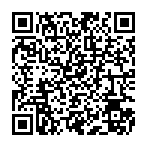
▼ Mostrar comentários